Os 4 principais gravadores de VOD para DVD que você não pode perder (Revisão completa)
É fascinante ver a lista de arquivos VOB em seu computador. Mas, nada será bom se o armazenamento do dispositivo ficar cheio. Além disso, o VOB, ou contêiner de arquivo de objeto de vídeo, é conhecido por conter um tamanho grande. Para liberar espaço para o seu dispositivo, por que não criar uma reprodução para eles em um DVD? Se é disso que você precisa, aqui está a lista dos VOB para fabricantes de DVD.

Um dos melhores ativos de AnyMP4 DVD Creator é sua interface fácil de usar. Além disso, este gravador de VOB para DVD é equipado com tecnologia avançada, que permite que a velocidade de gravação seja 50x mais rápida que seus concorrentes. Além disso, você pode reproduzir seu vídeo na pasta Blu-ray, DVD ou ISO.
Mas o que torna a ferramenta ainda melhor? Ele oferece centenas de modelos para personalização de menu de DVD. Além disso, oferece dois principais formatos padrão de TV: o NTSC e o PAL.
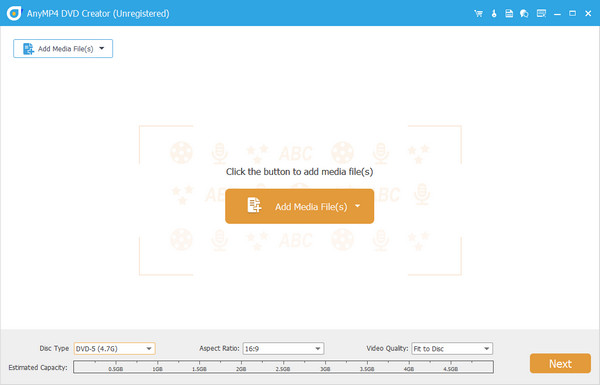
Prós:
Contras:
Se o seu orçamento está apertado, o InfraReocrder é para você. Este programa é um gravador de VOB para DVD de código aberto e gratuito que você pode instalar em um sistema operacional Windows de 32 ou 64 bits. Quando se trata de sua função, o InfraRecorder suporta DVDs de camada dupla. Por outro lado, você também pode fazer backup de suas capas de músicas favoritas em um CD.
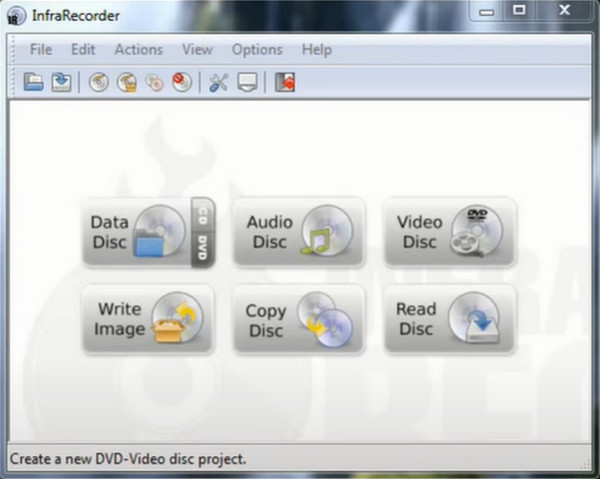
Prós:
Contras:
Amante de Mac? Você pode recorrer ao uso do Gravador de DVD Cisdem! Usando esta ferramenta, você pode fazer backup de seus arquivos digitais em uma pasta/disco DVD ou até mesmo ISO. Mais uma coisa, este programa pode facilitar a criação de menus de DVD e oferece uma variedade de modelos para suas necessidades. Por fim, esta ferramenta contém uma visualização em tempo real da sua saída para evitar os erros obscenos que você encontrará mais tarde após a gravação.
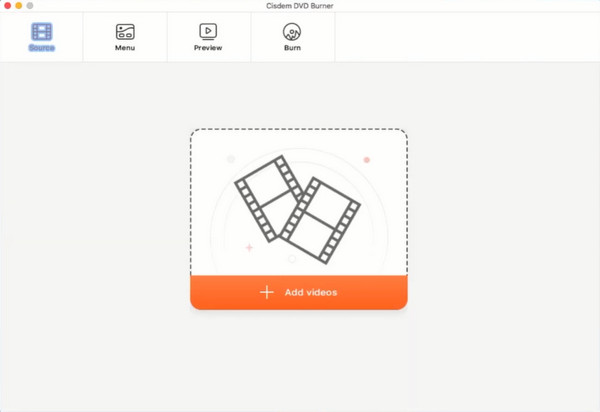
Prós:
Contras:
E a última escolha para isso é o aplicativo AnyBurn. Este freeware é compatível com o sistema operacional Windows. Quanto às funções, pode extrair arquivos de áudio de um CD e convertê-los para um formato padrão como MP3, WAV, FLAC, etc. Por último, você pode fazer backup de qualquer arquivo em três opções: CD, DVD e disco Blu-ray .
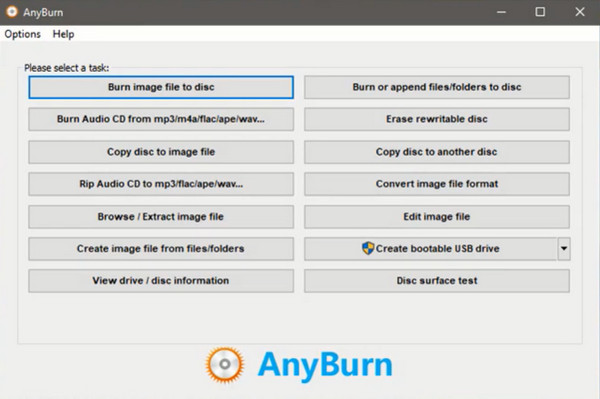
Prós:
Contras:
Se você quiser ver as características gerais dos programas mencionados acima, consulte a tabela que fizemos abaixo.
| AnyMP4 DVD Creator | InfraRecorder | Cisdem DVD Burner | AnyBurn | |
|---|---|---|---|---|
| Interface | Fácil de usar | Design de interface desatualizado | Fácil de usar | simples |
| Preços | Gratuito / Pago | Gratuito | Gratuito / Pago | Gratuito |
| criador de menus de DVD | Disponível | Não Disponível | Disponível | Não Disponível |
| Editor de vídeo integrado | √ | × | √ | × |
| Plataformas | Windows e Mac | Windows | Mac | Windows |
Agora que você aprendeu as informações abrangentes sobre os melhores gravadores de VOB para DVD, passaremos para a análise das etapas de uso do AnyMP4 DVD Creator. Mas antes de mais nada, você deve ter o programa instalado em seu dispositivo. Não se preocupe. Escolha o apropriado Download grátis botão abaixo, clique duas vezes no arquivo e siga o assistente de configuração.
Importe os arquivos VOB no gravador de DVD
Depois de iniciar o programa, primeiro você precisa selecionar a opção DVD Disc. Em seguida, adicione seus arquivos VOB de destino pressionando o botão Adicionar arquivos de mídia botão. Alternativamente, você pode fazer o método de arrastar e soltar.
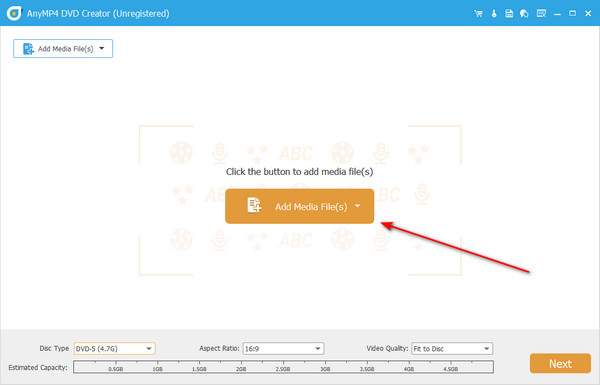
Além disso, insira o disco em branco na bandeja de DVD e o programa deverá detectá-lo.
Ajuste as configurações do DVD
Após adicionar os arquivos, consulte as configurações abaixo da interface. Você pode alterar o DVD Disc, Proporção da tela, e as Qualidade de vídeo expandindo seus menus suspensos. Além disso, você pode consultar o indicador na parte inferior das configurações. Isso mostrará o tamanho estimado de seus arquivos, que pode servir como base para a capacidade de disco necessária.
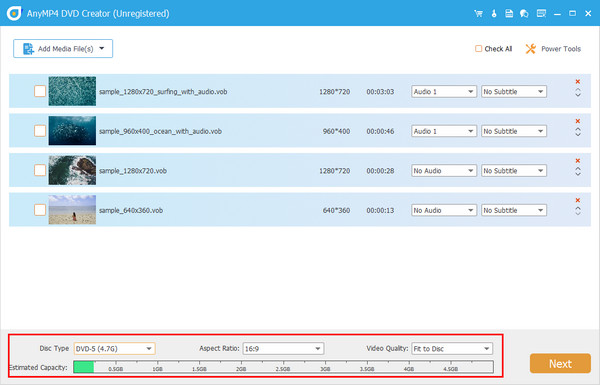
Melhorar os efeitos VOB (opcional)
Há também uma maneira de editar seus vídeos antes de gravá-los. Selecione um arquivo e marque o Guia Ferramentas de energia > Edição de vídeo. Você pode adicionar uma marca d'água ou efeitos, ajustar o brilho, cortar ou girar seu arquivo VOB. Após a edição, pressione Próximo.
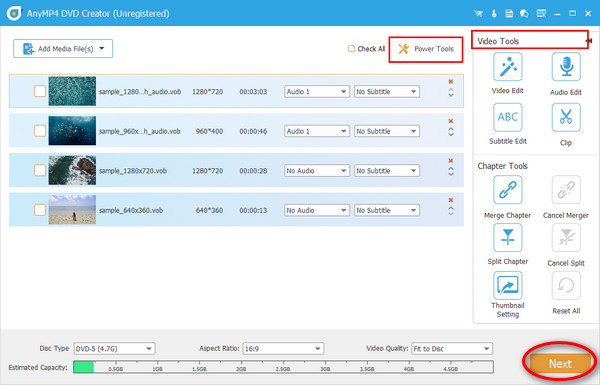
Escolha o menu do DVD (opcional)
Existem modelos disponíveis para personalizar um menu de DVD que vêm em diferentes designs para sua ocasião. Depois de selecionar um, você pode controlar os botões, a música de fundo e o filme de abertura. Se você está bem com o visualização do menu do seu DVD, aperte o botão Queimar botão.
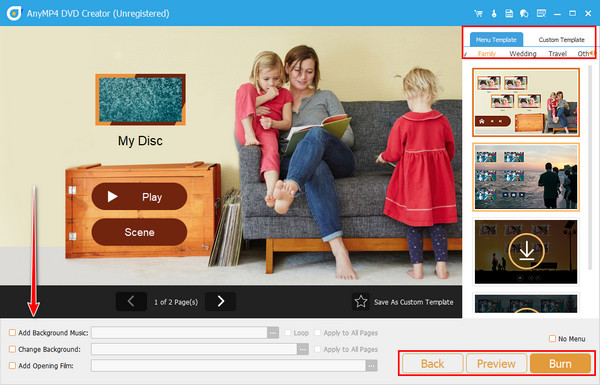
Gravar VOB em DVD
Agora, selecione o DVD que você inseriu há algum tempo. Em seguida, altere o mecanismo de gravação e o nível de volume. Depois disso, escolha o padrão de TV de acordo com seu país. Suponha que você não tenha um disco. Você pode salvar o arquivo VOB como uma pasta ISO. Quando tudo estiver pronto, clique Início.
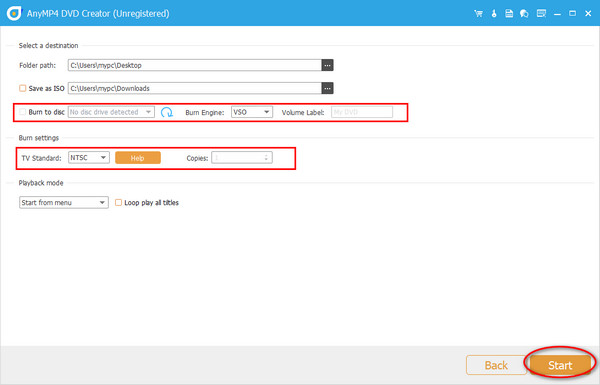
Mais Leitura:
Melhor gravador de DVD para gravar e criar DVD com vídeos
Converter VOB para MP4 Online Grátis / Mac / PC com Windows em 2024
Posso gravar arquivos VOB sem um gravador de DVD?
Infelizmente não. Você precisará de um software que grave arquivos VOB em DVD, caso contrário, seus arquivos não poderão ser reproduzidos em seu DVD player.
O que é um arquivo VOB?
Normalmente, você verá arquivos VOB contidos em uma pasta VIDEO_TS. Arquivos específicos são criptografados em um contêiner de arquivo VOB, como a faixa de áudio, legenda e menu de navegação de um filme.
É possível converter VOB para MP4?
Definitivamente sim! Uma maneira de acessar seus arquivos vob em qualquer reprodutor de mídia é convertê-los para MP4. Um aplicativo que você pode usar é o Video Converter Ultimate.
Bom trabalho! Lave suas preocupações agora, pois você pode acessar os serviços pagos e VOB para gravadores de DVD gratuitos. Como os programas gratuitos podem fazer o trabalho com sucesso, existem limitações que você encontrará, como a falta de um criador de menu de DVD ou incompatibilidade do sistema operacional. Se você quiser ignorar essas limitações, o AnyMP4 DVD Creator é o que recomendamos.
Mais Leitura
Top 8 VOB Players - Maneira Rápida de Reproduzir Arquivos VOB no Windows 10 for Free
Falha ao reproduzir arquivos VOB com o Windows Media Player? Na verdade, você pode obter o melhor reprodutor VOB gratuito do 8 para o software 10 do Windows no 2023 para superar problemas incompatíveis.
VOB to ISO Burner - Como converter VOB para ISO no Windows / Mac
Quando você deseja fazer backup dos arquivos VOB do seu DVD para um arquivo de imagem ISO, você pode aprender mais detalhes sobre como converter arquivos VOB para ISO.
Reduza o tamanho dos arquivos VOB - Alta taxa de compressão com melhor qualidade
Este post discute o melhor software profissional para compactar arquivos VOB. Ele também apresenta como compactar arquivos VOB gratuitamente online com um site de conversão de vídeo.
Os melhores gravadores Blu-Ray da 5 para criar discos Blu-Ray no Windows / Mac
O artigo compartilha os 5 principais softwares gratuitos de gravação de Blu-Ray para Windows e Mac, que são capazes de gravar filmes em Blu-Ray com facilidade.